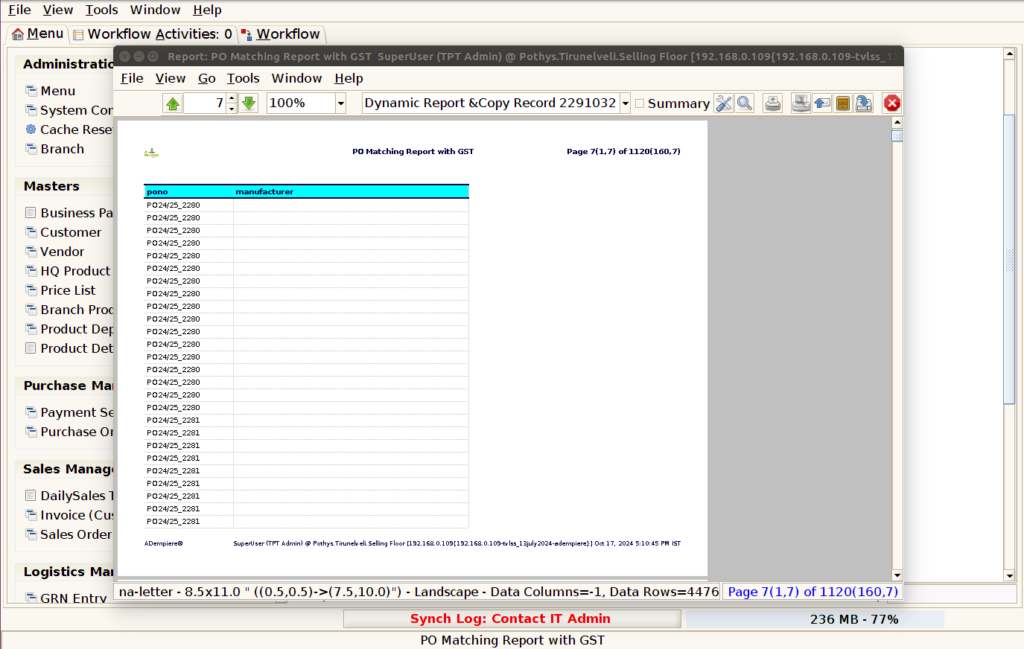PO Matching Report with GST
STEP1: Click Purchase Reports Folder.
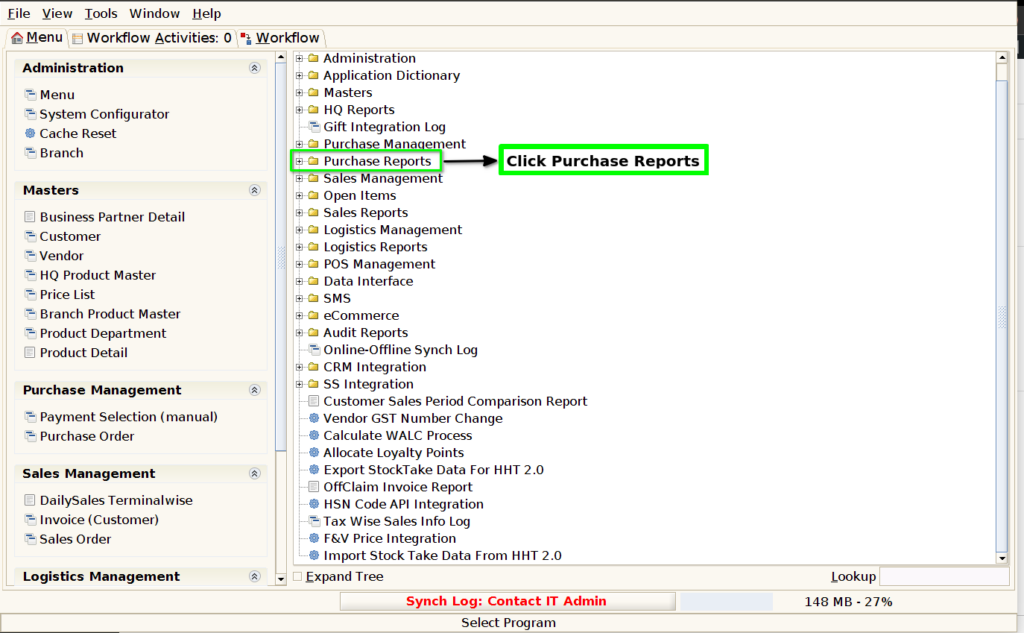
STEP2: Click PO Matching Report With GST.
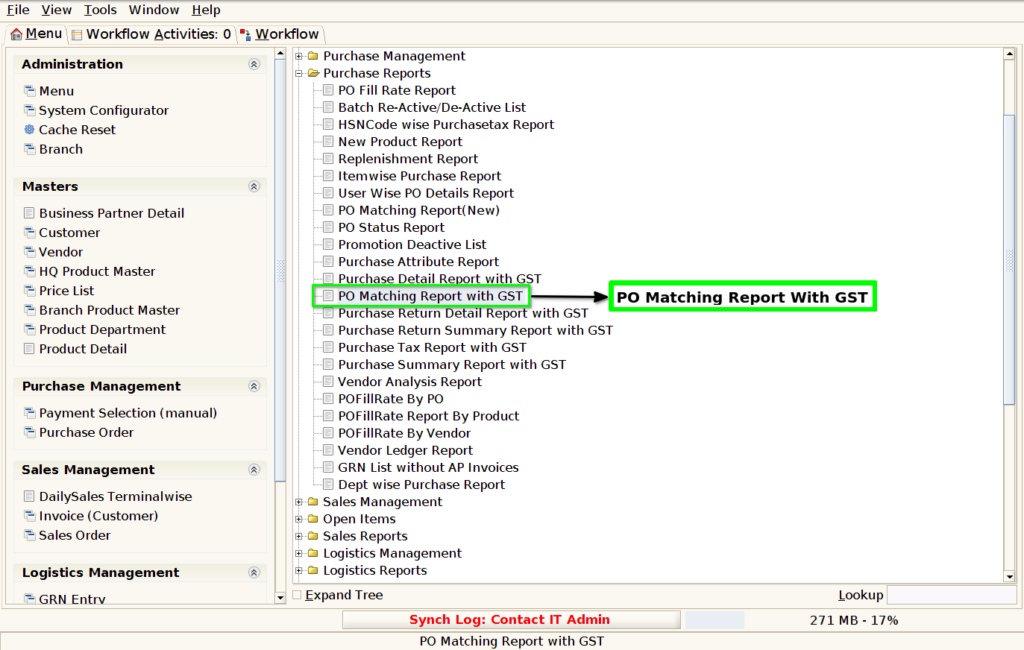
STEP3: Choose Parameter From Date, To Date .
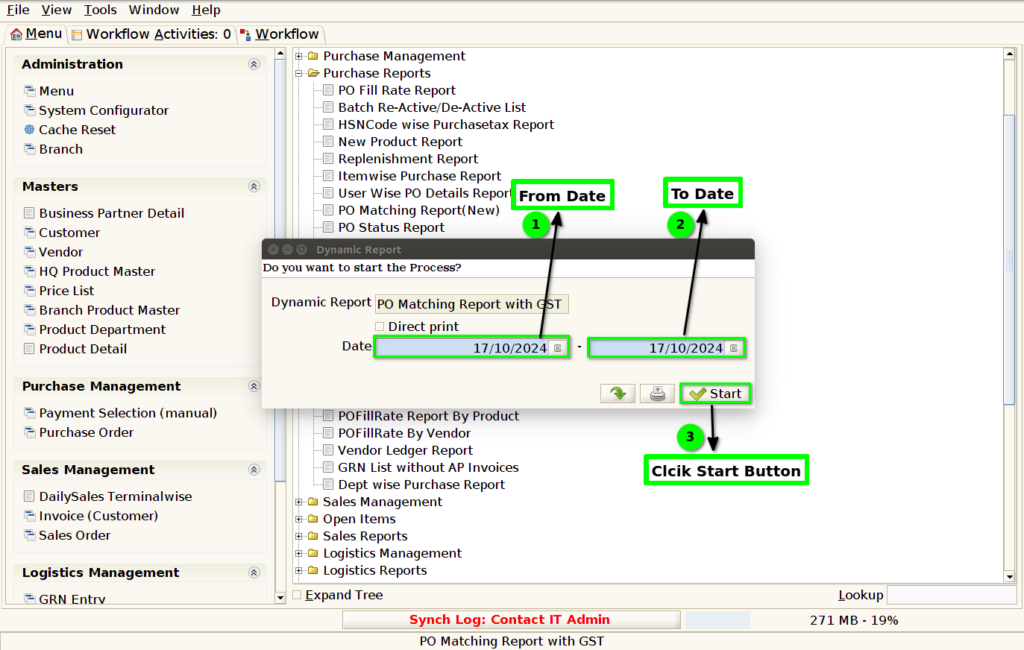
STEP4: Show Columns Details.
1.Purchase Order Number.
2.Purchase Order Date.
3.Venodr Name.
4.Product Code.
5.Product Name.
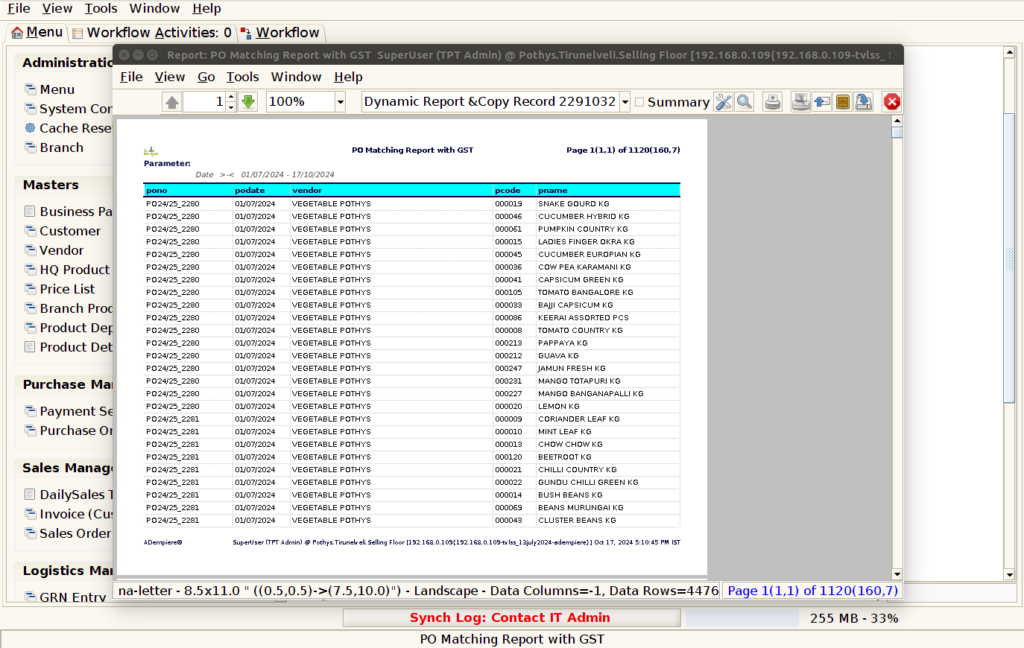
STEP5: Click Page Down Button Show Columns Details.
6.Purchase Order Quantity.
7.Purchase Order Land Cost.
8.Purchase Order Tax.
9.Purchase Order Tax Amount.
10.Process Amount.
11.IGST Tax.
12.CGST Tax.
13.SGST Tax.
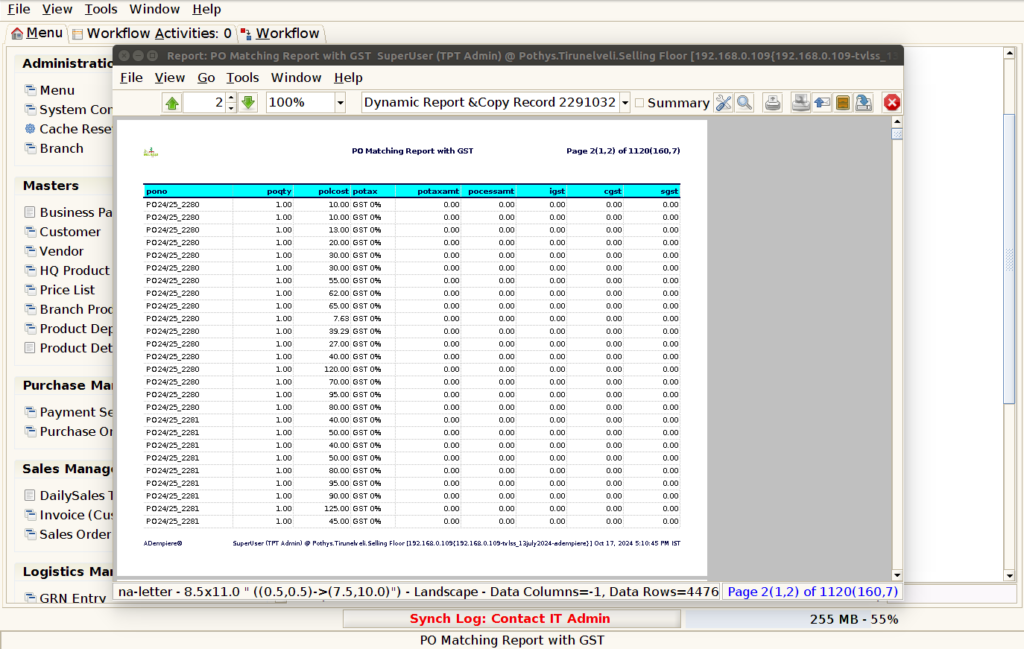
STEP5: Click Page Down Button Show Columns Details.
14.Purchase Order Line Amount.
15.Invoice Number.
16.Venodr Bill Number.
17.Invoice Product Code.
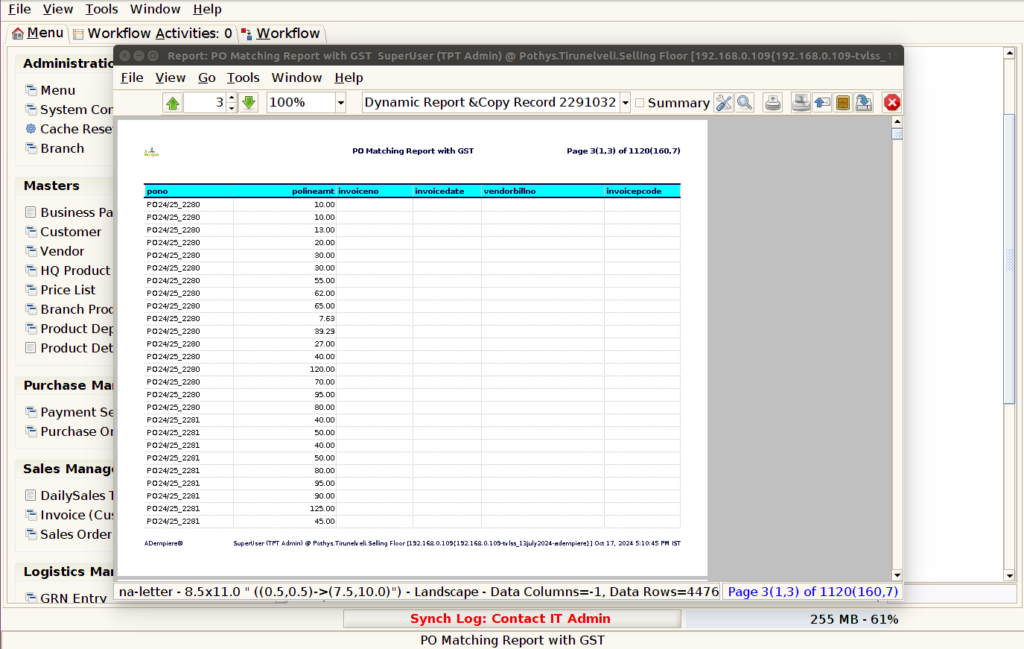
STEP6: Click Page Down Button Show Columns Details.
18.Invoice Product Code.
19.Invoice Quantity.
20.Invoice Land Cost
21.Invoice Tax.
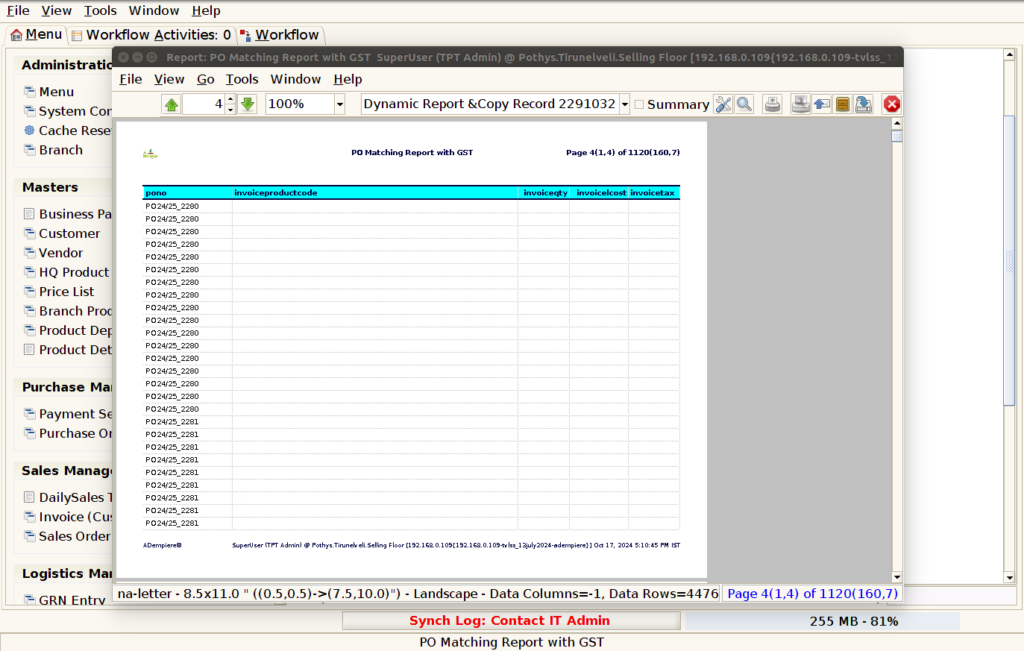
STEP7: Click Page Down Button Show Columns Details.
22.Invoice VAT Amount.
23.Invoice Cess Amount.
24.Invoice Line Amount.
25.Brand.
26.Department
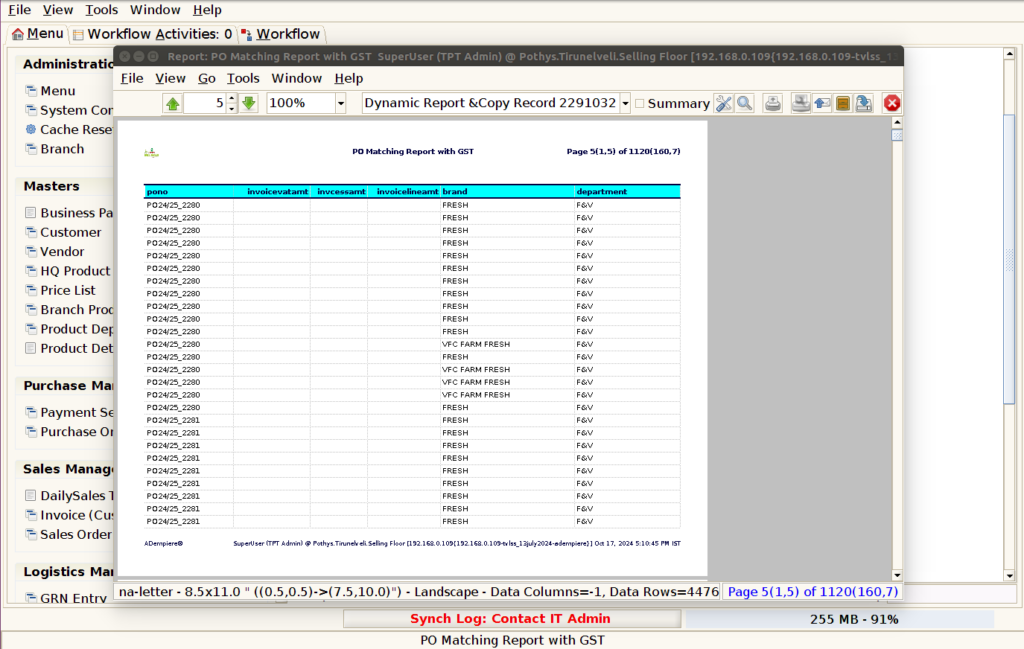
STEP8: Click Page Down Button Show Columns Details.
27.Category.
28.Sub Category.

STEP9: Click Page Down Button Show Columns Details.
29.Manufacturer.